Puedes configurar la autenticación en dos fases (2FA) mediante una aplicación TOTP en versión móvil o escritorio. Después de configurar 2FA con una aplicación TOTP, también puedes añadir claves de seguridad como métodos 2FA alternativos.
Es muy recomendable usar una aplicación de contraseña de un solo uso basada en tiempo (TOTP) para configurar 2FA. Muchas aplicaciones de TOTP permiten realizar una copia de seguridad de los códigos de autenticación en la nube y restaurarlos si pierdes el acceso a tu dispositivo.
Warning
- Si eres colaborador externo de un repositorio privado de una organización que requiere autenticación en dos fases, debes dejar la organización para poder deshabilitar dicha autenticación.
- Si eres miembro de una organización que requiere autenticación en dos fases, no podrás acceder a los recursos de dicha organización mientras tengas la autenticación en dos fases deshabilitada.
- Si deshabilitas la autenticación en dos fases, perderás automáticamente el acceso a la organización. Para recuperar el acceso a la organización, si eres miembro, debes volver a habilitar la autenticación en dos fases. Si eres colaborador externo, también perderás el acceso a cualquier bifurcación privada que tengas de los repositorios privados de la organización después de deshabilitar la autenticación en dos fases, y deberás volver a habilitarla y ponerte en contacto con un propietario de la organización para restaurar el acceso.
Note
Puedes volver a establecer la configuración de autenticación en dos fases sin deshabilitar dicha autenticación por completo, lo que te permite mantener tus códigos de recuperación y tu pertenencia a organizaciones que requieren autenticación en dos fases.
Configurar la autenticación de dos factores mediante una app TOTP
Una aplicación de contraseña única basada en el tiempo (TOTP) genera automáticamente un código de autenticación que cambia después de un cierto período de tiempo. Estas aplicaciones se pueden descargar en tu teléfono o escritorio. Recomendamos usar apps TOTP basadas en la nube. GitHub es independiente de la aplicación cuando se trata de aplicaciones TOTP, por lo que tienes la libertad de elegir cualquier aplicación TOTP que prefieras. Solo tienes que buscar TOTP app en tu navegador para encontrar varias opciones. También puedes refinar la búsqueda agregando palabras clave como free o open source para que coincidan con tus preferencias.
Tip
Para configurar la autenticación mediante TOTP en varios dispositivos, escanea el código QR con todos los dispositivos al mismo tiempo durante la configuración o guarda la “clave de configuración”, que es secreta TOTP. Si 2FA ya está habilitado y deseas agregar otro dispositivo, debes volver a configurar la aplicación TOTP desde tus parámetros de seguridad.
-
Descarga una aplicación TOTP de tu elección en tu teléfono o escritorio.
-
En la esquina superior derecha de cualquier página en GitHub, haga clic en la fotografía de perfil y luego en Configuración.
-
En la sección "Acceso" de la barra lateral, haz clic en Contraseña y autenticación.
-
En la sección "Autenticación en dos fases" de la página, haz clic en Habilitar la autenticación en dos fases.
-
En "Escanear el código QR", realiza una de las siguientes acciones:
- Escanea el código QR con la app del dispositivo móvil. Luego de escanear, la app muestra un código de seis dígitos que puedes ingresar en GitHub Enterprise Server.
- Si no puedes escanear el código QR, haz clic en clave de configuración para ver un código, el secreto TOTP, que puedes escribir manualmente en la aplicación TOTP en su lugar.
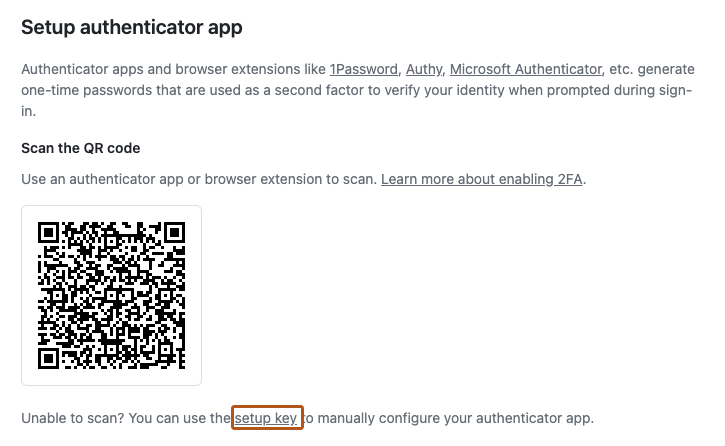
-
La aplicación TOTP guarda tu cuenta en tu instancia de GitHub Enterprise Server y genera un código de autenticación nuevo cada pocos segundos. En GitHub Enterprise Server, escribe el código en el campo debajo de "Verificar el código desde la aplicación".
-
En "Guardar los códigos de recuperación", haga clic en Descargar para descargar los códigos de recuperación al dispositivo. Guárdalos en una ubicación segura, ya que tus códigos de recuperación pueden ayudarte a volver a tu cuenta en caso de que pierdas el acceso.
-
Después de guardar los códigos de recuperación de dos fases, haga clic en He guardado mis códigos de recuperación a fin de habilitar la autenticación en dos fases en la cuenta.
-
Opcionalmente, puedes configurar métodos 2FA adicionales para reducir el riesgo de bloqueo de cuenta. Para obtener más información sobre cómo configurar cada método adicional, consulte "Configuración de la autenticación en dos fases con una clave de seguridad"
Configurar una aplicación de TOTP manualmente
Si no puedes escanear el código QR de configuración o quieres configurar manualmente una aplicación de TOTP y necesitas los parámetros codificados en el código QR, son:
- Tipo:
TOTP - Etiqueta:
GitHub:<username>donde<username>es el identificador en GitHub, por ejemplo,monalisa - Secreto: esta es la clave de configuración codificada, que se muestra si haces clic en "Clave de instalación" durante la configuración
- Emisor:
GitHub - Algoritmo: se usa el valor predeterminado, SHA1
- Dígitos: se usa el valor predeterminado de 6
- Periodo: se usa el valor predeterminado de 30 (segundos)
Configurar la autenticación de dos factores mediante una clave de seguridad
En muchos dispositivos y buscadores, puedes utilizar una llave de seguridad física por USB o NFC. La mayoría de los buscadores también utilizan lectura dactilar, reconocimiento facial o contraseña/NIP en tu dispositivo a modo de llave de seguridad.
El registro de una clave de seguridad para la cuenta está disponible después de habilitar 2FA con una aplicación TOTP. Si pierdes tu llave de seguridad, aún podrás utilizar tu código de teléfono para ingresar.
-
Ya debe haber configurado 2FA mediante una aplicación móvil TOTP.
-
Asegúrese de que tiene una clave de seguridad compatible con WebAuthn insertada en el dispositivo.
-
En la esquina superior derecha de cualquier página en GitHub, haga clic en la fotografía de perfil y luego en Configuración.
-
En la sección "Acceso" de la barra lateral, haz clic en Contraseña y autenticación.
-
Junto a "Claves de seguridad", haga clic en Agregar.
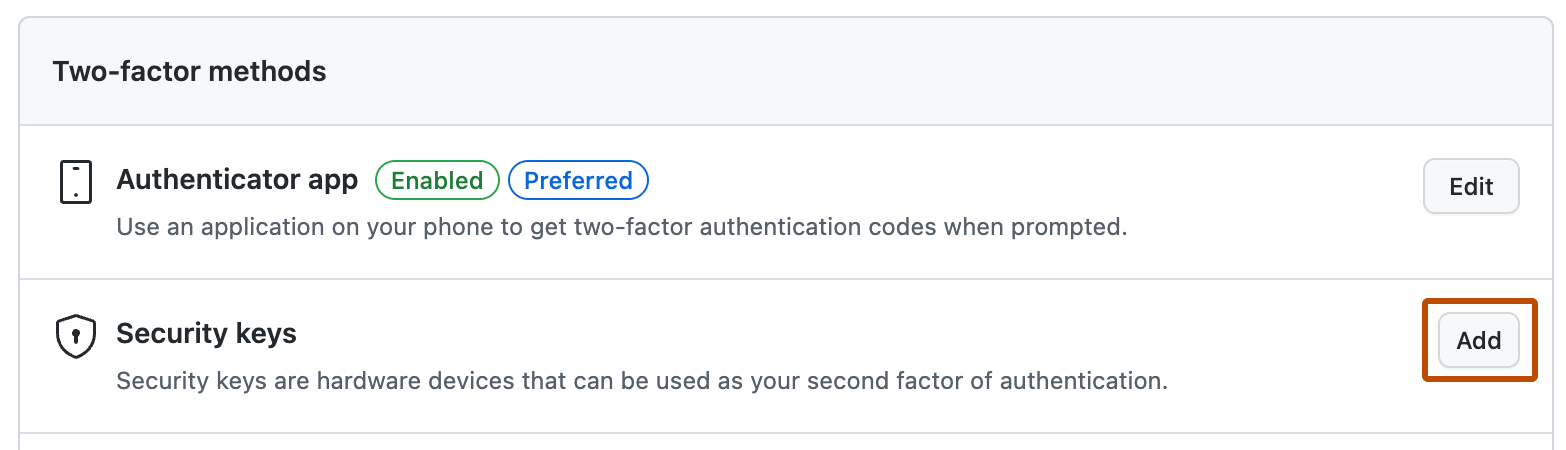
-
En "Claves de seguridad", haga clic en Registrar nueva clave de seguridad.
-
Escriba un alias para la clave de seguridad y, después, haga clic en Agregar.
-
Sigue la documentación de la clave de seguridad y actívala.
-
Confirma que has descargado tus códigos de recuperación y puedes acceder a ellos. Si aún no lo has hecho, o si deseas generar otro conjunto de códigos, descarga tus códigos y guárdalos en un lugar seguro. Para más información, consulta Configurar la autenticación de dos factores mediante métodos de recuperación.